【Excel2010技巧】21.制作复合饼图和复合条饼图
1、如图表格数据。
表1数据
城市 北京上海天津
销售额 10002000500
表2数据
城市北京
销售商品 布鞋烤鸭馒头青菜
销售额 100200400300

2、在做复合图前,需要将表格合并为一个。
合并方式如图。
注意:北京不要再包含进去,否则数据重复了。

3、首先选择合并后的表格区域中的某一个单元格。
再点击【插入】---【饼图】---【复合饼图】
如图所示

4、插入“复合饼图”后得到如图饼图,可以看到这个复合饼图还不是我们想要的效果,左边的大圆为5部分,右边小圆为3部分,这并不是我吗要的,需要设置下。

5、双击两个圆所在的区域(其他版本可能是右击),弹窗窗口【设置数据系列格式】。
在”系列选项“中的”第二绘图区包含最后一个“里面修改为4。
为什么是4呢?
这是因为表2中的4个数据是隶属于北京这个分支下面的,所以为4.
最后得到左边大圆为3部分即北京,上海,天津这3个大类。
右边小圆为4部分,即布鞋 烤鸭 馒头 其他。
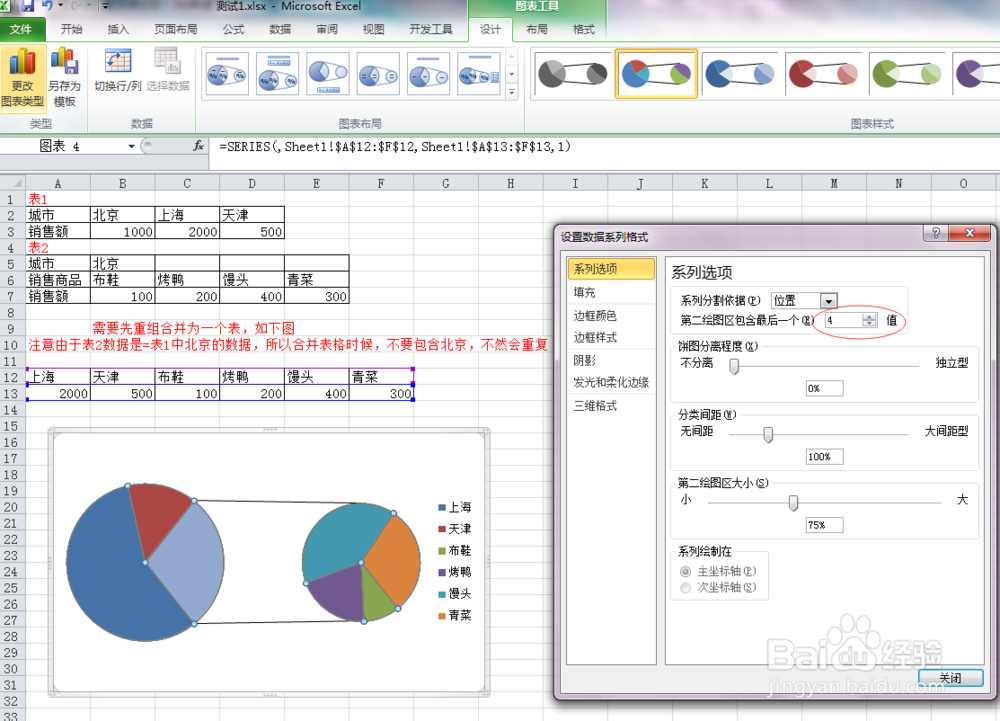
6、上一步操作虽然分开了数据,但是却没有数值显示,怎么办呢?不要急。
(1)接着,在”圆”所在区域,点击鼠标右键,可以看到新弹窗。
点击“添加数据标签”。
(2)添加完数据标签后,可看到饼图中出现数字。然后再在图表区域点击右键,选择“设置数据标签格式”,然后会弹出设置框。
(3)设置框里面勾选,“名称”“百分比”等希望显示的内容。点击确定即可,得到最终效果
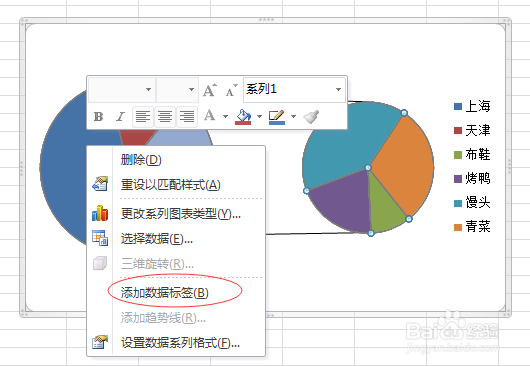


7、还有一种方法是office2010---【设计】里面直接有模板,点击应用即可。
如图有很多现成的图表布局模板,可直接套用。
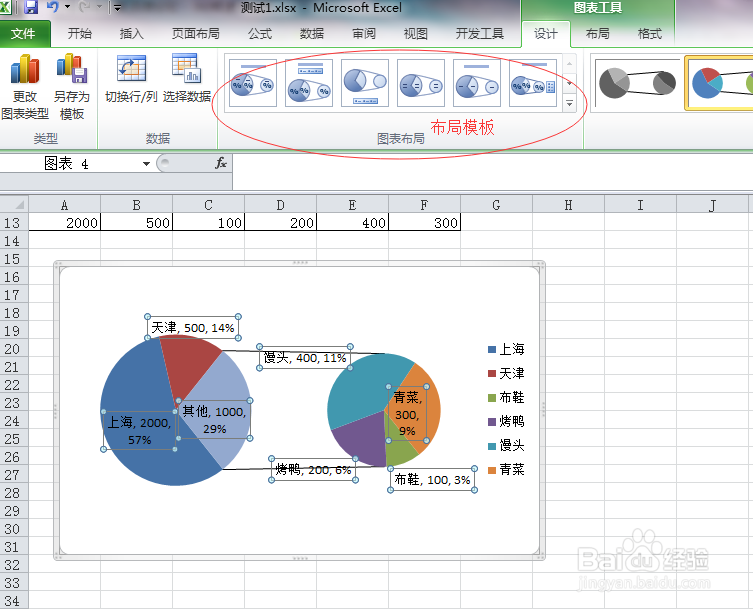
8、最后复合条饼图设置类似,复合条饼图的位置如图,此处不再演示。

声明:本网站引用、摘录或转载内容仅供网站访问者交流或参考,不代表本站立场,如存在版权或非法内容,请联系站长删除,联系邮箱:site.kefu@qq.com。
阅读量:101
阅读量:92
阅读量:116
阅读量:97
阅读量:180